来源:小编 更新:2024-10-10 01:00:49
用手机看

随着电脑游戏市场的不断发展,游戏手柄已经成为许多玩家游戏体验的重要组成部分。然而,如何确保电脑游戏手柄能够与各种游戏兼容,并发挥出最佳性能,成为了许多玩家关心的问题。本文将为您详细介绍电脑游戏手柄的兼容设置方法。
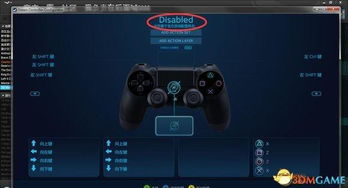
首先,选择一款适合自己需求的电脑游戏手柄至关重要。市面上游戏手柄种类繁多,包括有线、无线、专业电竞手柄等。根据个人喜好和游戏类型,选择一款性能稳定、操作舒适的手柄是基础。
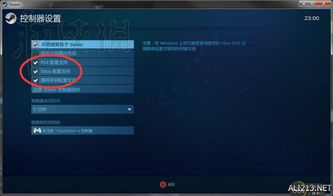
在连接游戏手柄之前,需要先安装相应的驱动程序。大多数游戏手柄都附带驱动光盘,您可以将光盘放入光驱进行安装。如果没有光盘,可以访问手柄制造商的官方网站下载驱动程序。
以下是安装驱动程序的步骤:
将游戏手柄连接到电脑的USB接口。
打开“设备管理器”,在“通用串行总线控制器”下找到游戏手柄设备。
右键点击游戏手柄设备,选择“更新驱动程序”。
选择“自动搜索更新的驱动程序软件”,等待驱动程序安装完成。
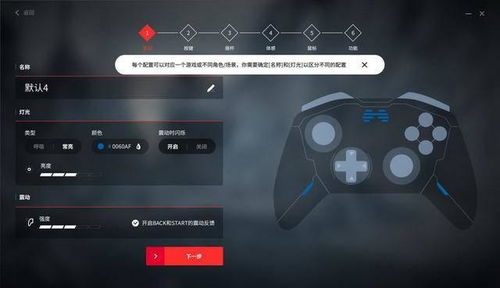
安装驱动程序后,需要对游戏手柄进行设置,以确保其与游戏兼容。以下是在Windows系统中设置游戏手柄的步骤:
打开“控制面板”,点击“硬件和声音”。
选择“游戏控制器”,在右侧找到您的游戏手柄。
点击“测试控制器”,检查手柄是否正常工作。
点击“属性”,在“常规”选项卡中查看手柄信息。
在“设置”选项卡中,您可以自定义手柄按键功能,如将A键设置为跳跃,B键设置为攻击等。

在游戏设置中,您还可以对游戏手柄进行进一步设置,以确保其在游戏中的最佳表现。
打开您要玩的游戏。
在游戏设置中找到“控制器”或“输入”选项。
选择您的游戏手柄,并根据游戏需求调整按键设置。
保存设置,开始游戏体验。
通过以上步骤,您已经成功设置了电脑游戏手柄的兼容性。现在,您可以尽情享受游戏带来的乐趣了。在选择游戏手柄时,请根据自己的需求和预算进行选择,确保手柄性能稳定、操作舒适。同时,定期更新驱动程序和游戏设置,以保持最佳游戏体验。